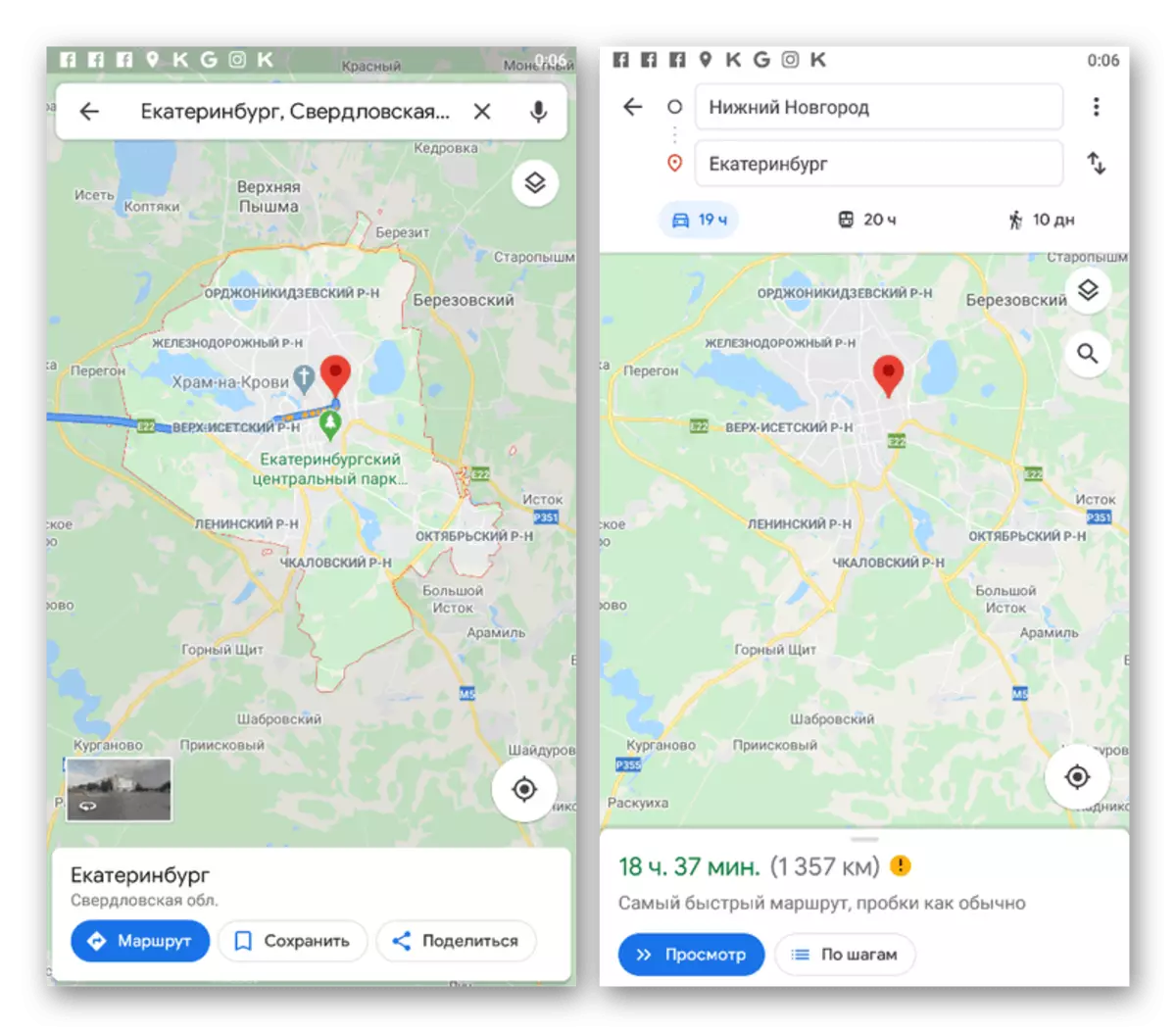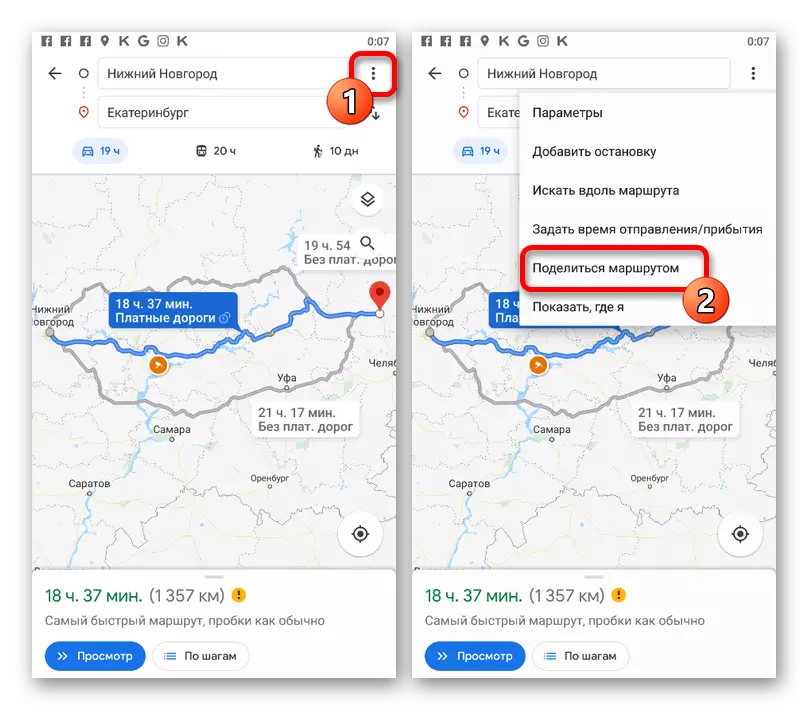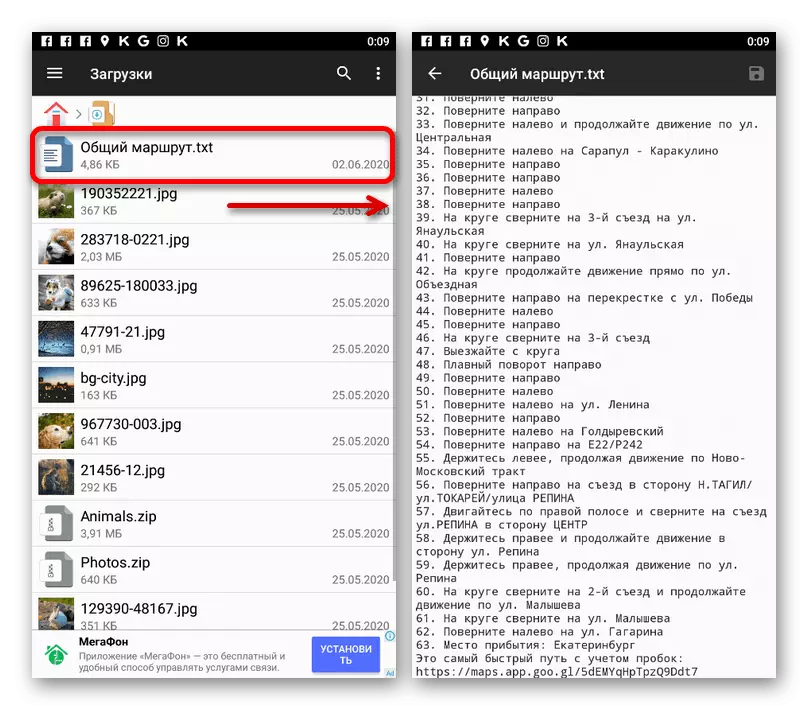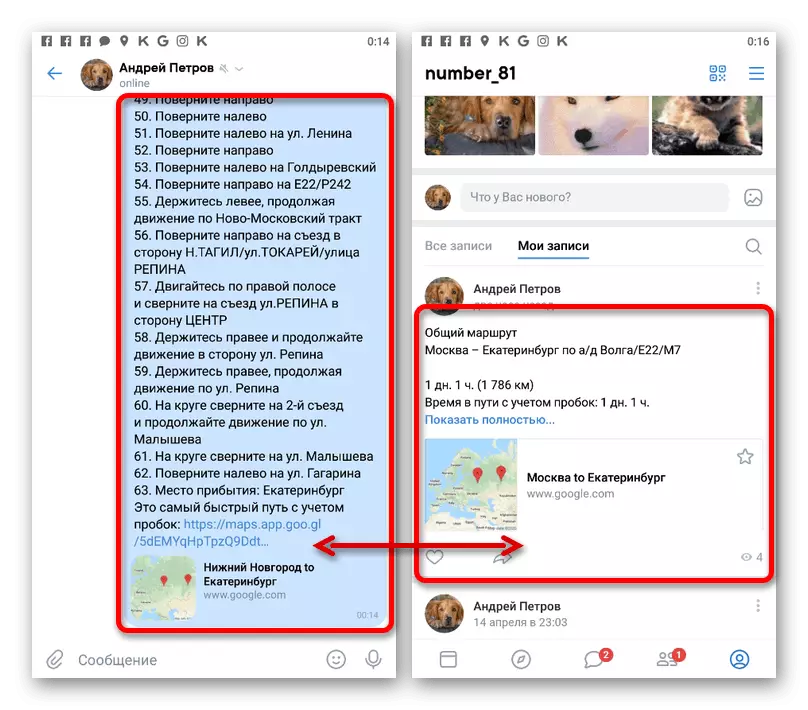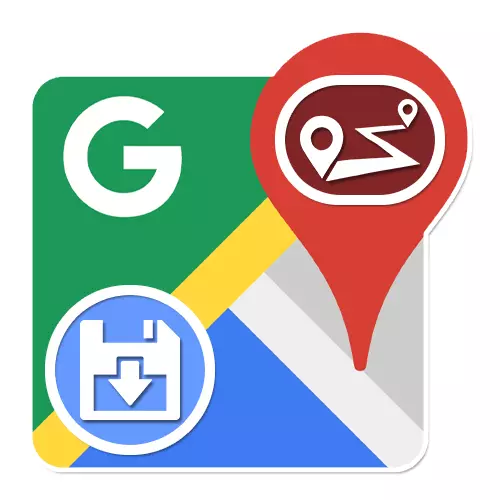
Επιλογή 1: Ιστοσελίδα
Η υπηρεσία Online Google Maps Online παρέχει πολλές ευκαιρίες να εργαστούν με κάρτες σχεδόν οποιουδήποτε εδάφους, συμπεριλαμβανομένων των εργαλείων για την κατασκευή διαδρομών. Ταυτόχρονα, χρησιμοποιώντας την έκδοση PC του υπό εξέταση πόρων, οι διαδρομές που προστέθηκαν στον χάρτη μπορούν να διατηρηθούν με διαφορετικούς τρόπους.Μέθοδος 1: Εκτύπωση κάρτας
Ο ευκολότερος τρόπος για να αποθηκεύσετε τη διαδρομή που δημιουργήθηκε στους χάρτες Google είναι να χρησιμοποιήσετε τη λειτουργία εκτύπωσης μιας συγκεκριμένης περιοχής της περιοχής. Για να το κάνετε αυτό, μπορείτε εύκολα να χρησιμοποιήσετε τον εκτυπωτή συνδεδεμένο στον υπολογιστή και να διαμορφωθεί ή με ένα εικονικό μέσο για να πάρετε ένα αρχείο σε μορφή PDF.
- Ανοίξτε την κύρια σελίδα χαρτών και κάντε μια διαδρομή χρησιμοποιώντας τα κατάλληλα εργαλεία.
Δυστυχώς, η μέθοδος, αν και σας επιτρέπει να πάρετε την εικόνα στην έξοδο, αλλά είναι αδύνατο να ονομαστεί μια ποιοτική επιλογή. Ως εκ τούτου, είναι κατάλληλο μόνο για τη διατήρηση των κοντών διαδρομών στο μέγιστο μέσα σε μια μικρή πόλη με ένα ελάχιστο ποσό επιπλέον αντικειμένων.
Μέθοδος 2: Αποστολή δρόμου
Μια άλλη και η τελευταία μέθοδος εξοικονόμησης της διαδρομής, προσιτή στον υπολογιστή, είναι η δημοσίευση της επιλεγμένης ενότητας του χάρτη μαζί με έναν άμεσο σύνδεσμο σε ιστότοπους τρίτων.
- Αναπτύξτε τις λεπτομερείς πληροφορίες διαδρομής ανά αναλογία με τον προηγούμενο τρόπο και χρησιμοποιήστε το εικονίδιο "Share".
- Στο αναδυόμενο παράθυρο του ίδιου ονόματος στην καρτέλα Αποστολή συνδέσμων, μπορείτε να επιλέξετε ένα από τα υπάρχοντα κοινωνικά δίκτυα για να μεταβείτε στη δημιουργία της δημοσίευσης διαδρομής.
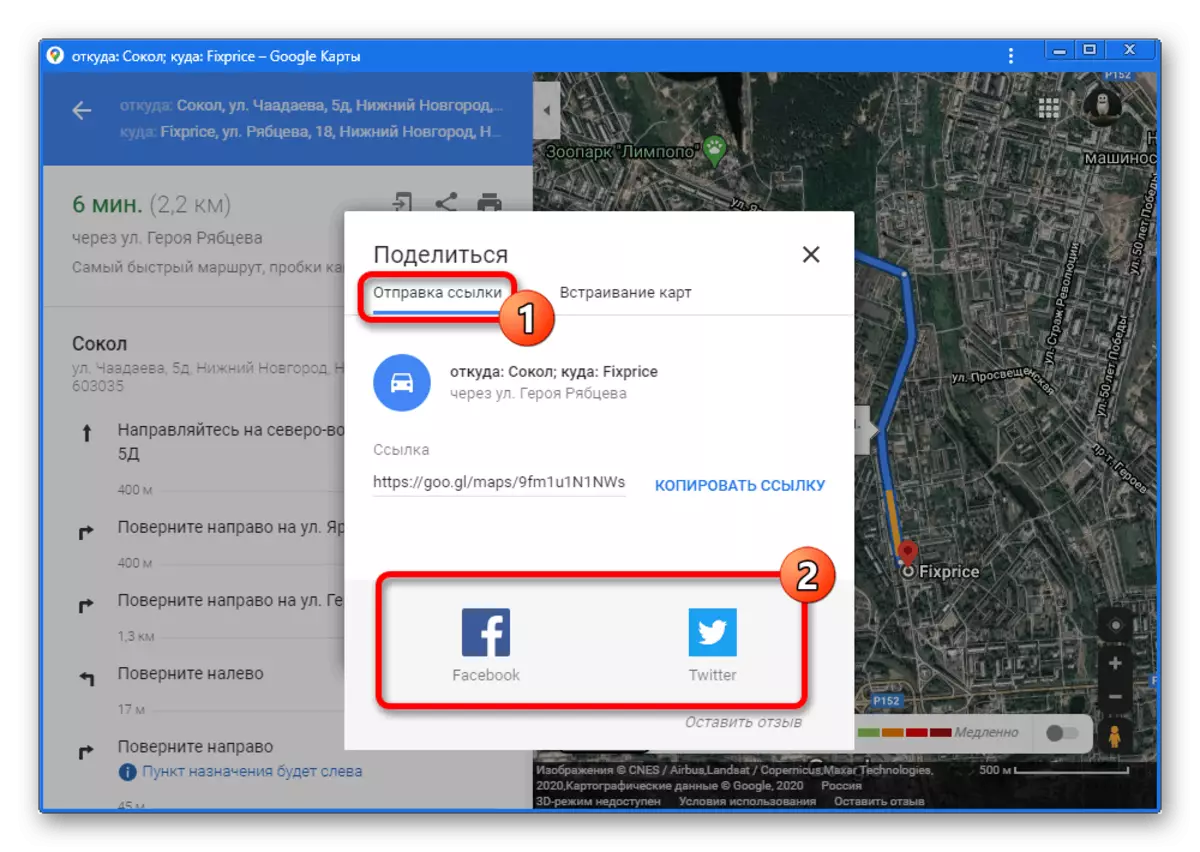
Μετά από αυτό, το αρχείο μπορεί να οριστικοποιηθεί με τυποποιημένα εργαλεία και να αποθηκεύσετε.
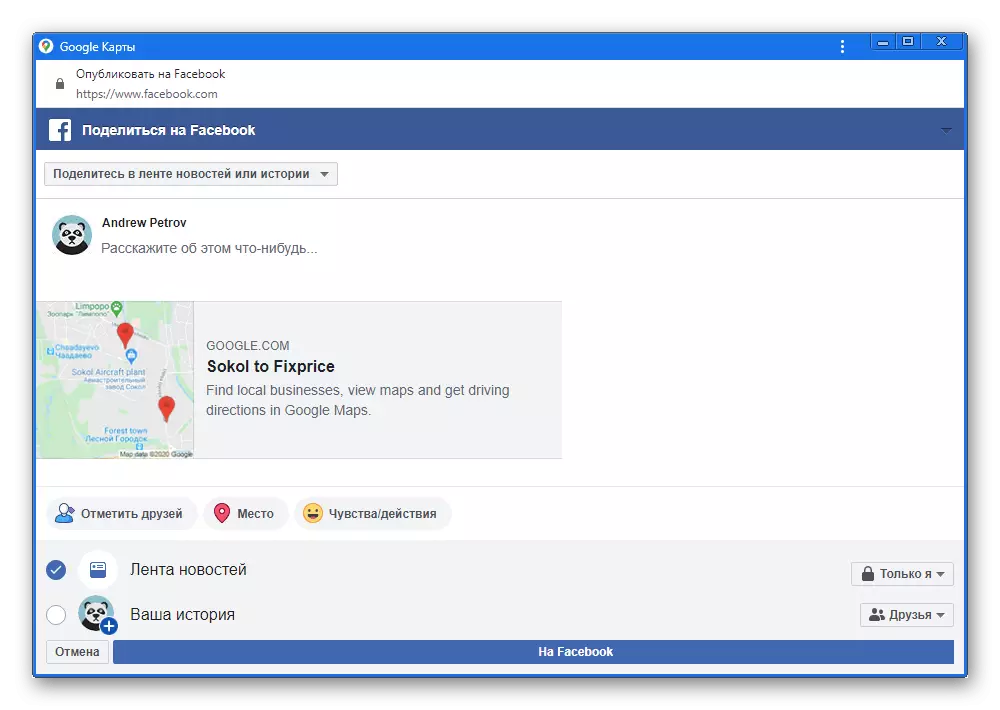
Χρησιμοποιώντας το σύνδεσμο "Link" και το κουμπί "Αντιγραφή", η προσθήκη μπορεί να ενσωματωθεί σε οποιαδήποτε τοποθεσία.
- Εάν είστε ο ιδιοκτήτης της δικής σας ιστοσελίδας και έχετε πρόσβαση στον πηγαίο κώδικα, στην καρτέλα "Κάρτα", μπορείτε να λάβετε τον κωδικό Module Maps Google με μια σταθερή διαδρομή. Η ίδια διαδικασία ενσωμάτωσης εξαρτάται από την τοποθεσία.
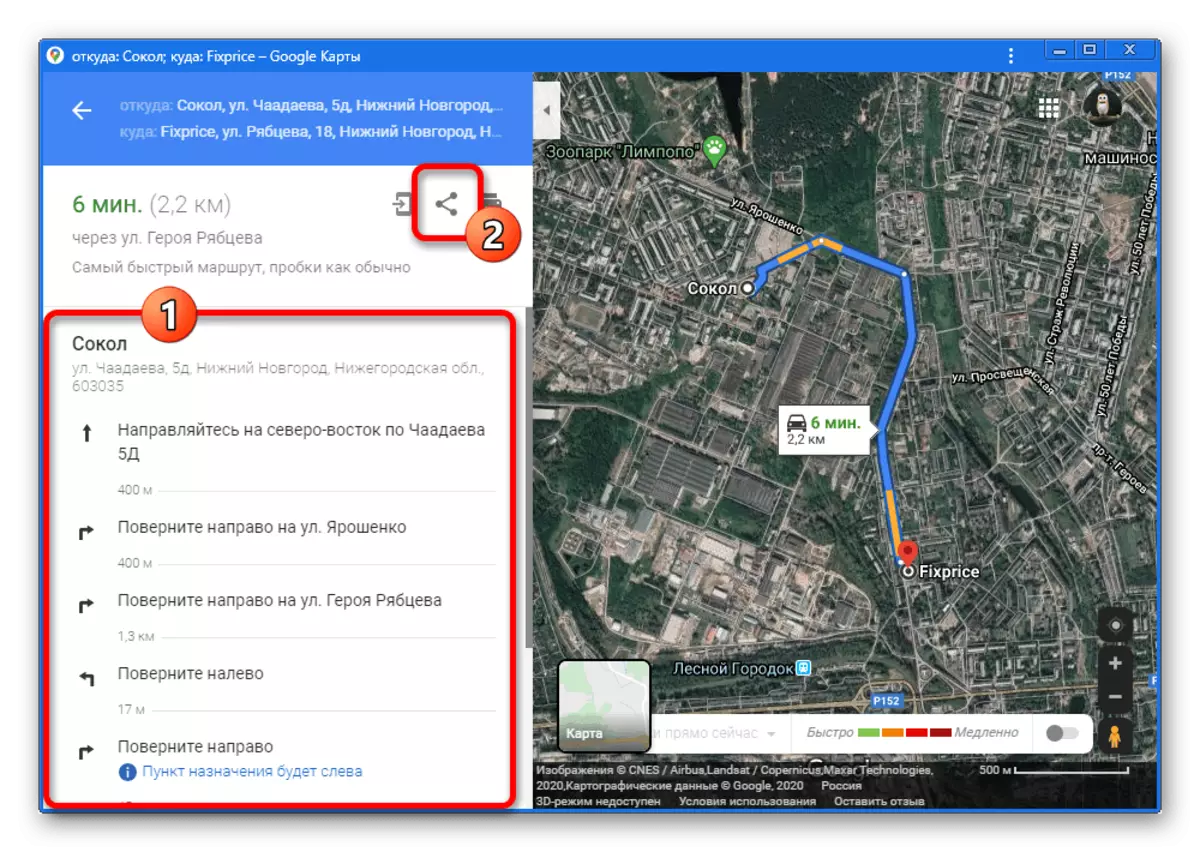
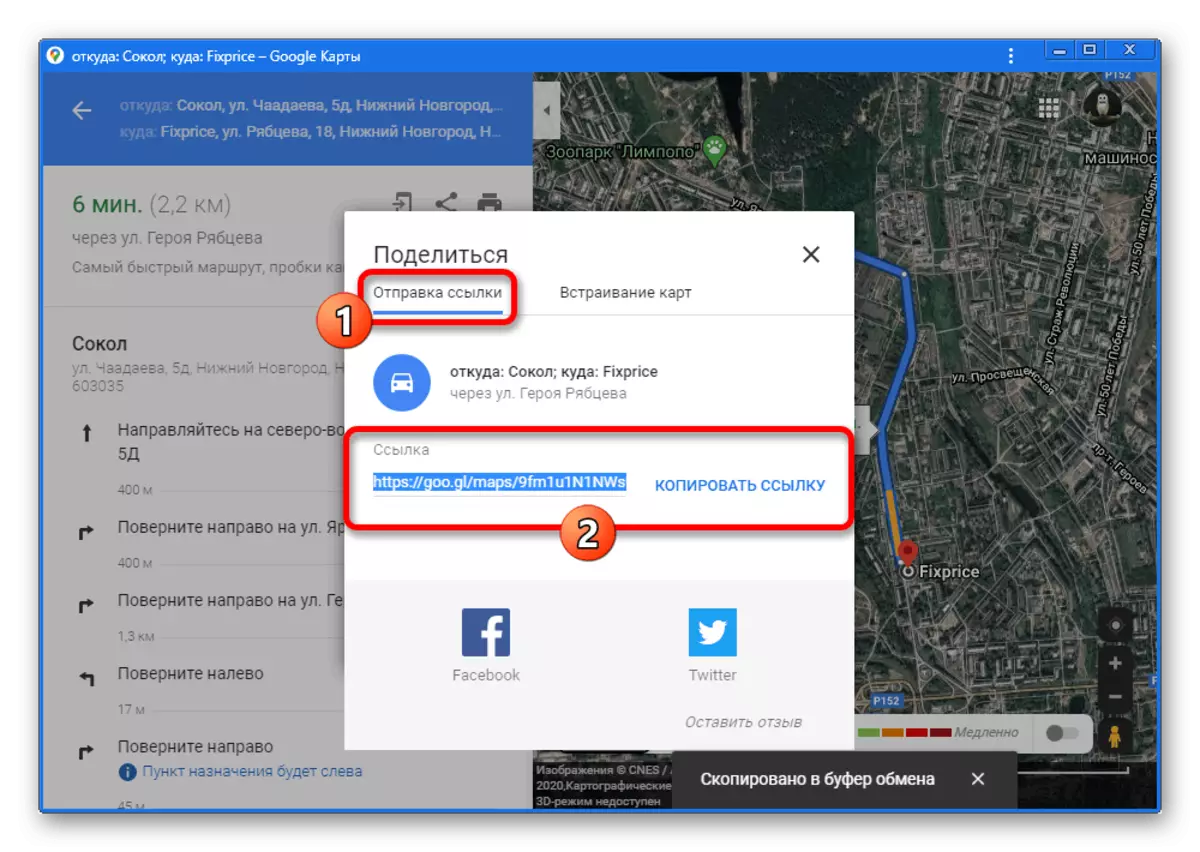
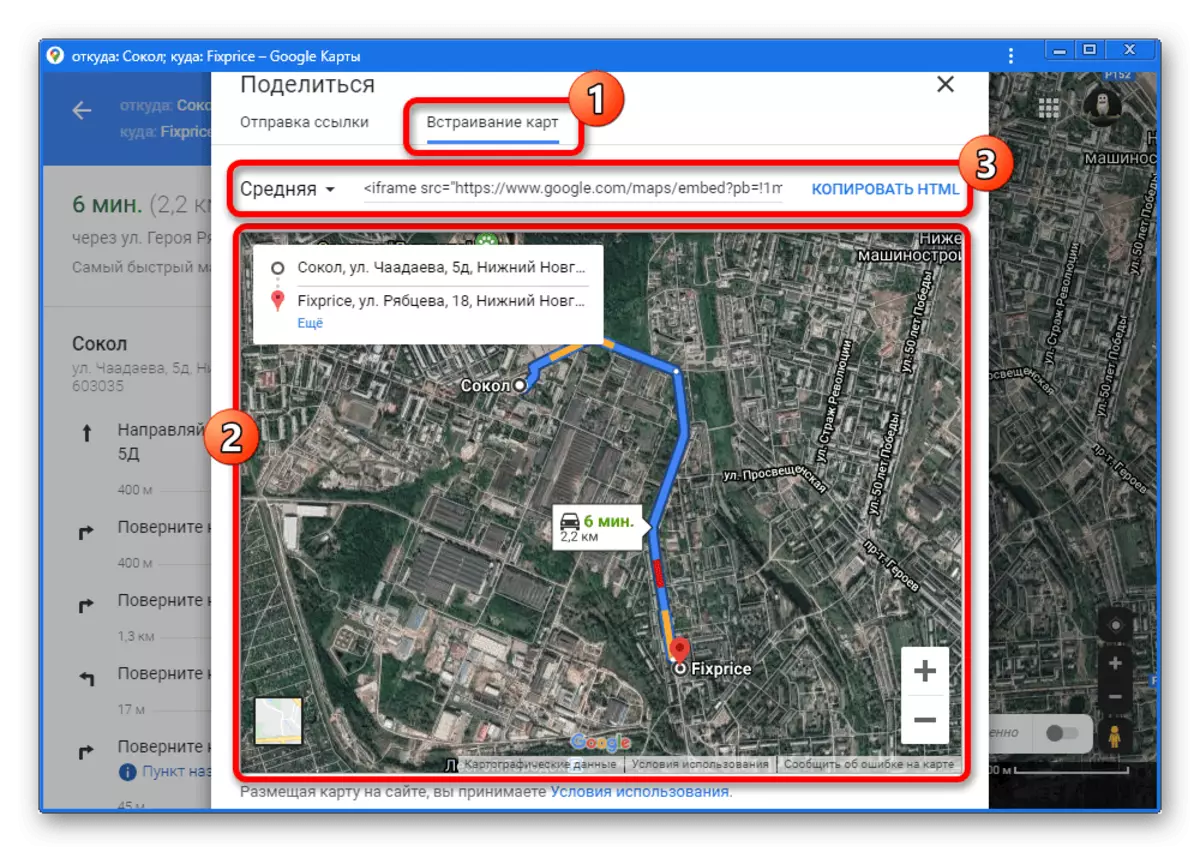
Στην πραγματικότητα, τα εργαλεία τελείωσαν ουσιαστικά για να αποθηκεύσουν τη διαδρομή, καθώς το υπόλοιπο μη πραγματοποιημένο "αποστολή στο τηλέφωνο" δεν ισχύει για αυτό το θέμα.
Επιλογή 2: Εφαρμογή για κινητά
Ο επίσημος κινητός χάρτης κινητός πελάτης, δυστυχώς, παρέχει ελαφρώς λιγότερες ευκαιρίες από την πλήρη έκδοση, αλλά εξακολουθεί να έχει πολλά εργαλεία για την αποθήκευση της διαδρομής. Στην περίπτωση αυτή, η μέθοδος είναι μόνο μία, ωστόσο, διαφορετική από την ευελιξία λόγω της ποικιλίας των θέσεων για τη δημοσίευση πληροφοριών.
- Μεταβείτε στην εφαρμογή και κάντε μια διαδρομή με οποιοδήποτε βολικό τρόπο.
- Στην επάνω δεξιά γωνία της οθόνης, πατήστε το εικονίδιο κάθετου άνακπου και επιλέξτε "Μοιραστείτε τη διαδρομή".
- Χρησιμοποιώντας το Publish Panel, καθορίστε τη θέση όπου θέλετε να αποθηκεύσετε τη διαδρομή κειμένου. Όταν χρησιμοποιείτε ορισμένους διαχειριστές αρχείων, μπορείτε να δημιουργήσετε ένα κανονικό αρχείο txt.
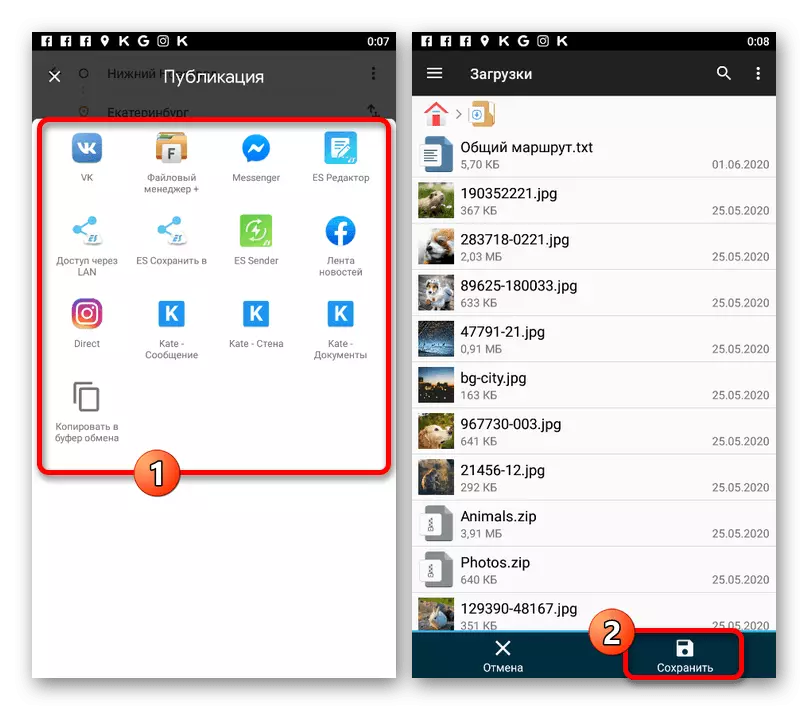
Κατά την εξοικονόμηση ενός τέτοιου εγγράφου στο εσωτερικό, όπως αναφέρθηκε, θα δημοσιευτεί μόνο το κείμενο και ο σύνδεσμος, η χρήση του οποίου στο πρόγραμμα περιήγησης θα οδηγήσει στη διαδρομή στον ιστότοπο του Google Maps.
- Εάν είναι απαραίτητο, ο παρόμοιος κατάλογος μπορεί να δημοσιευθεί σε διάφορα κοινωνικά δίκτυα. Για παράδειγμα, στο Vkontakte, μπορείτε να δημοσιεύσετε μια καταχώρηση τόσο σε ιδιωτικά μηνύματα όσο και στον τοίχο της σελίδας.
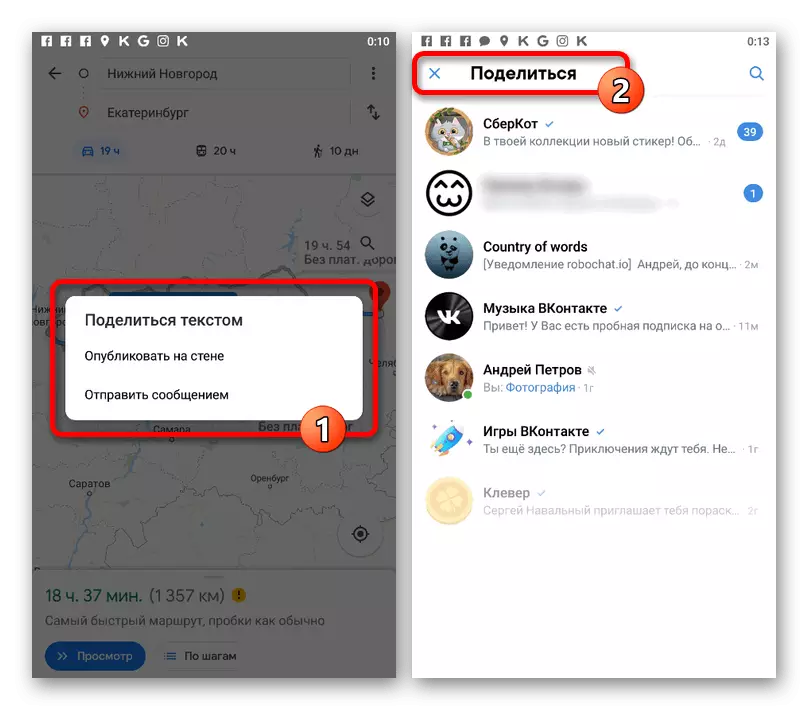
Προστέθηκε Έτσι, η δημοσίευση σχεδόν πάντοτε πάντοτε πάντοτε μια μικροσκοπική εικόνα ενός χάρτη με την ικανότητα να μεταβαίνουν στο πρόγραμμα περιήγησης για να δείτε τη διαδρομή.